win7纯净ISO镜像安装(绝对包会)
win8win7winxp原版iso镜像利用u盘(u盘启动)安装原滋原味的干净系统

win8、win7、winxp原版iso镜像利用U盘(U盘启动)安装原滋原味的干净系统!升级包(2012.11.9)一、更新功能:支持64位的Windows XP、Windows 7、Windows 8 的iso镜像安装;安装方法与32位的iso镜像安装系统方法基本相同。
没有升级支持ghost xp iso安装功能,ghost 毕竟是他人更改过的系统镜像,与本系统原滋原味的主旨不符。
以后看大家对此功能的需求情况,可能会有更新支持。
二、升级包下载文件名称:升级包(2012.11.9).rar文件大小:222440798 字节MD5值:86E92C9F7E486A75CE555AE379D003E5下载地址:/share/link?shareid=119838&uk= 1781039924三、安装方法1、已经下载安装了我的完整版系统(257楼提供的)并已经利用其制作好了启动U盘的朋友,将下载好的升级包内的文件解压到U盘boot文件夹内(如果提示是否覆盖原有文件,请直接覆盖替换原有文件)即可。
2、全新安装的朋友,请直接下载iso镜像系统安装及维护系统正式版v1.00(U盘版)。
按照257楼的方法部署U盘,然后直接将解压包内的文件解压到启动分区即可。
正式版(U盘版)文件名:iso 镜像系统安装及维护系统正式版v1.00(U盘版).zip文件大小:597805004 字节MD5值:D810C30E203C3B43055A730E979774E2下载地址:/share/link?shareid=120023&uk= 1781039924最后,还是上几个图:windows安装启动菜单:64位iso镜像安装启动画面:特别说明:有需要完整教程的朋友,请留下你的邮箱地址。
★ 多谢关注★2012.11.10补充内容(2012-10-19 21:31):PQBW软件特点:自动激活并去除隐藏你选择的分区,同时自动隐藏其他主分区。
PE原版Win7系统安装教程(超详细图文版)

原版Win7系统安装教程(超详细图文版)前期准备:1.原版Win7系统ISO镜像文件2.启动U盘或系统光盘(里面均带有PE系统)操作步骤:第1步:把原版系统ISO镜像文件下载好并放置在U盘或硬盘通过开机启动热键并选择对应启动项,启动U盘或系统光盘启动进入PE系统。
第2步:打开“虚拟光驱”(不用单独下载虚拟光驱,一般PE系统中均带有)注:部分PE是从开始菜单中打开的(如下图),所以请根据你所使用的PE定第3步:在虚拟光驱中“加载”原版系统ISO镜像文件浏览找到你下载好的原版系统ISO镜像文件盘符默认分配为A,然后点“确定”第4步:打开“Windows安装器”,一般PE里均带有此工具(为了使安装成功率更高,本教程采用Windows安装器来安装原版系统)注:部分PE是从开始菜单中打开的(如下图),所以请根据你所使用的PE定Windows安装器主界面,根据你所需要安装系统选择第几个,本教程安装Win7,所以选择第二个第5步:点“浏览”,在A盘中找到刚才虚拟光驱加载的文件,如果下图:第6步:点开“sources”文件中的“install.wim”文件(不能选择错)第7步:选择要安装的系统的版本,如:选择安装Win7 旗舰版第8步:选择把系统安装到“C盘”(你要安装的盘),然后会提示:请先格式化C盘的格式化C盘格式化C盘完成后,依次点下图两个选项,再点“下一步”此步不需要操作,直接点“下一步”第9步:选择系统盘符,打上第一个前面的勾即可第10步:最后确定安装信息,点“安装系统”后开始安装请耐心等待系统部署到100%……第10步:点“确定”选择重启,如不能自动重启请手动重启一下即可第11步:重启进入系统安装过程,请耐心等待即可第12步:选择地区和键盘布局第13步:设置系统用户名(必填)第14步:用户密码,建议为空第15步:激活密钥,建议为空,待系统安装完后再激活此步如下图勾选此步可任意选择第16步:设置系统时区和时间,时间会自动与网络时间同步,直接点“下一步”即可第17步:选择网络类型,根据需要选择即可至此,原版系统安装完成!恭喜你!你已学会安装原版系统了!很多人认为的纯净版就是桌面只有一个回收站的,其实是原版系统才只有一个回收站!微软没有系统命名纯净版的,请知悉!如果你需要,你还可以进行如下设置:显示用户文件、计算机、网络图标激活你的新系统:请自行百度如何激活开启最高管理员(Administrator)帐户:行库支持文件!。
Windows7微软原版光盘镜像下载大全(集成SP1)

Windows7微软原版光盘镜像下载大全(集成SP1)Windows 7 With SP1 32位简体中文旗舰版cn_windows_7_ultimate_with_sp1_x86_dvd_618763.iso (2.47 GB)文件名cn_windows_7_ultimate_with_sp1_x86_dvd_618763.iso发布日期(UTC): 2/21/2011 8:43:32 AM 上次更新日期(UTC): 2/21/2011 8:43:32 AM SHA1: A94623A6B572541157B63FFD9C0495ED47BE792A ISO/CRC: 233C2AAAWindows 7 With SP1 64位简体中文旗舰版cn_windows_7_ultimate_with_sp1_x64_dvd_618537.iso (3.18 GB)文件名cn_windows_7_ultimate_with_sp1_x64_dvd_618537.iso发布日期(UTC): 2/21/2011 8:43:31 AM 上次更新日期(UTC): 2/21/2011 8:43:31 AM SHA1: 1FF1C323F49F76179837ACCB5D33FA0B1DFAA201 ISO/CRC: D97A5C87Windows 7 With SP1 32位简体中文专业版cn_windows_7_professional_with_sp1_x86_dvd_622569.iso (2.47 GB)文件名cn_windows_7_professional_with_sp1_x86_dvd_622569.iso发布日期(UTC):2/21/2011 8:40:25 AM上次更新日期(UTC):2/21/2011 8:40:25 AM SHA1: AC125D0D1B3BCECE24BB7711F09DE89D1D5F4494 ISO/CRC: 06B204FDWindows 7 With SP1 64位简体中文专业版cn_windows_7_professional_with_sp1_x64_dvd_621744.iso (3.18 GB)文件名cn_windows_7_professional_with_sp1_x64_dvd_621744.iso发布日期(UTC):2/21/2011 8:40:25 AM上次更新日期(UTC):2/21/2011 8:40:25 AM SHA1: BD12A9DF4EF2960B1919AD0048B81380B679194E ISO/CRC: B68B9A7FWindows 7 With SP1 32位简体中文企业版cn_windows_7_enterprise_with_sp1_x86_dvd_620153.iso (2.33 GB)文件名cn_windows_7_enterprise_with_sp1_x86_dvd_620153.iso发布日期(UTC): 2/21/2011 8:38:21 AM 上次更新日期(UTC): 2/24/2011 1:03:33 PM SHA1: FF7A3A72DC56E51DEF1FB6F2D6CCE38A5CBE298E ISO/CRC: C86982EAWindows 7 With SP1 64位简体中文企业版cn_windows_7_enterprise_with_sp1_x64_dvd_620654.iso (3.04 GB)文件名cn_windows_7_enterprise_with_sp1_x64_dvd_620654.iso发布日期(UTC): 2/21/2011 8:38:20 AM 上次更新日期(UTC): 2/24/2011 1:01:05 PM SHA1: 37AA1CA36E6F6FC317E7B278A391A942594DCB5A ISO/CRC: AB1682DAWindows 7 With SP1 32位简体中文家庭高级版cn_windows_7_home_premium_with_sp1_x86_dvd_620856.iso (2.47 GB)文件名cn_windows_7_home_premium_with_sp1_x86_dvd_620856.iso发布日期(UTC): 2/21/2011 8:52:26 AM 上次更新日期(UTC): 2/21/2011 8:52:26 AM SHA1: 56903FDA27100BF8AC196D2C829315884EF47E43 ISO/CRC: 7966A94FWindows 7 With SP1 64位简体中文家庭高级版cn_windows_7_home_premium_with_sp1_x64_dvd_620792.iso (3.18 GB)文件名cn_windows_7_home_premium_with_sp1_x64_dvd_620792.iso发布日期(UTC): 2/21/2011 8:52:25 AM 上次更新日期(UTC): 2/21/2011 8:52:25 AM SHA1: 5A09954C370D3A163A0AAE0013420F90FAE422EE ISO/CRC: 65C1D5B7Windows 7 With SP1 32位简体中文家庭普通版cn_windows_7_home_basic_with_sp1_x86_dvd_620743.iso (2.47 GB)文件名cn_windows_7_home_basic_with_sp1_x86_dvd_620743.iso发布日期(UTC): 2/21/2011 8:49:33 AM 上次更新日期(UTC): 2/21/2011 8:49:33 AM SHA1: A5E7B9238FE12DFD7DC6159E2AA92A690C366B12 ISO/CRC: CD1FCC87Windows 7 With SP1 32位简体中文初级版cn_windows_7_starter_with_sp1_x86_dvd_624050.iso (2.47 GB)文件名cn_windows_7_starter_with_sp1_x86_dvd_624050.iso发布日期(UTC): 2/21/2011 8:55:44 AM 上次更新日期(UTC): 2/21/2011 8:55:44 AM SHA1: 6F5556ABBEFD828C22AEBBF9FBC15E2E3773F999 ISO/CRC: ED8840F4/////////////////////////////// Windows 7 With SP1多国语言包///////////////////////////////Windows 7 Service Pack 1 Language Pack (x86) - DVD (Multilanguage)mu_windows_7_sp1_language_pack_x86_dvd_619716.iso (2.1 GB)文件名mu_windows_7_sp1_language_pack_x86_dvd_619716.iso发布日期(UTC): 2/16/2011 9:14:34 AM 上次更新日期(UTC): 2/28/2011 5:03:59 PM SHA1: E9261433FF5CCACA818328A9BDBBED3F21A6405E ISO/CRC: 463148B9Windows 7 Service Pack 1 Language Pack (x64) - DVD (Multilanguage)mu_windows_7_sp1_language_pack_x64_dvd_619714.iso (2.56 GB)文件名mu_windows_7_sp1_language_pack_x64_dvd_619714.iso发布日期(UTC): 2/16/2011 9:14:33 AM 上次更新日期(UTC): 2/28/2011 5:03:58 PM SHA1: 7CD1FE568D968D89792DC9FF20E9AF2B318995C2 ISO/CRC: 1031E26F/////////////////////////////// Windows 7 With SP1英文版///////////////////////////////Windows 7 With SP1 32位英文旗舰版Windows 7 Ultimate with Service Pack 1 (x86) - DVD (English)en_windows_7_ultimate_with_sp1_x86_dvd_619077.iso (2.39 GB)文件名en_windows_7_ultimate_with_sp1_x86_dvd_619077.iso发布日期(UTC): 2/16/2011 8:50:22 AM 上次更新日期(UTC): 2/24/2011 8:48:27 AM SHA1: 92C1ADA4FF09C76EC2F1974940624CAB7F822F62 ISO/CRC: C2966895Windows 7 With SP1 64位英文旗舰版Windows 7 Ultimate with Service Pack 1 (x64) - DVD (English)en_windows_7_ultimate_with_sp1_x64_dvd_618240.iso (3.09 GB)文件名en_windows_7_ultimate_with_sp1_x64_dvd_618240.iso发布日期(UTC): 2/16/2011 8:50:21 AM 上次更新日期(UTC): 2/24/2011 8:47:53 AM SHA1: 1693B6CB50B90D96FC3C04E4329604FEBA88CD51 ISO/CRC: 8589EE18Windows 7 With SP1 32位英文企业版Windows 7 Enterprise with Service Pack 1 (x86) - DVD (English)en_windows_7_enterprise_with_sp1_x86_dvd_620186.iso (2.27 GB)文件名en_windows_7_enterprise_with_sp1_x86_dvd_620186.iso发布日期(UTC): 2/16/2011 10:09:29 AM 上次更新日期(UTC): 2/24/2011 12:59:35 PM SHA1: 4788041EB06E0F49720C112FBD256AC637909D4F ISO/CRC: E3382829Windows 7 With SP1 64位英文企业版Windows 7 Enterprise with Service Pack 1 (x64) - DVD (English)en_windows_7_enterprise_with_sp1_x64_dvd_620201.iso (2.96 GB)文件名en_windows_7_enterprise_with_sp1_x64_dvd_620201.iso发布日期(UTC): 2/16/2011 8:57:05 AM 上次更新日期(UTC): 2/24/2011 12:59:15 PM SHA1: 2C9774A1F48570E749E6D33C642FE8F6F7898CB0 ISO/CRC: DCA3CF57Windows 7 With SP1 32位英文专业版Windows 7 Professional with Service Pack 1 (x86) - DVD (English)en_windows_7_professional_with_sp1_x86_dvd_631025.iso (2.39 GB)文件名en_windows_7_professional_with_sp1_x86_dvd_631025.iso发布日期(UTC): 2/16/2011 8:49:09 AM 上次更新日期(UTC): 2/23/2011 1:28:58 PM SHA1: 917A542B0541054BB9C2A06A11A46AED6943856B ISO/CRC: 20078D8DWindows 7 With SP1 64位英文专业版Windows 7 Professional with Service Pack 1 (x64) - DVD (English)en_windows_7_professional_with_sp1_x64_dvd_621750.iso (3.09 GB)文件名en_windows_7_professional_with_sp1_x64_dvd_621750.iso发布日期(UTC): 2/16/2011 8:49:08 AM 上次更新日期(UTC): 2/23/2011 1:28:40 PM SHA1: 5ED2584110E03F498DB4458BA9FAFD5A7EF602ED ISO/CRC: 74F3CB73Windows 7 With SP1 32位英文专业版(批量授权)Windows 7 Professional with Service Pack 1, VL Build (x86) - DVD (English)en_windows_7_professional_with_sp1_vl_build_x86_dvd_623530.ISO (2.27 GB)文件名en_windows_7_professional_with_sp1_vl_build_x86_dvd_623530.iso发布日期(UTC): 2/16/2011 8:49:23 AM 上次更新日期(UTC): 2/17/2011 10:57:12 AM SHA1: 85E9767CD50C6083160393F85CB2C4156CD9348D ISO/CRC: 7F1BDDD3Windows 7 With SP1 64位英文专业版(批量授权)Windows 7 Professional with Service Pack 1, VL Build (x64) - DVD (English)en_windows_7_professional_with_sp1_vl_build_x64_dvd_622458.ISO (2.96 GB)文件名en_windows_7_professional_with_sp1_vl_build_x64_dvd_622458.iso发布日期(UTC): 2/16/2011 8:49:23 AM 上次更新日期(UTC): 2/23/2011 1:38:17 PM SHA1: 647C756B95EEF95C05EA04EEAFED035E0065EB9E ISO/CRC: 6D9135C2/////////////////////////////// Windows 7 With SP1繁体中文版///////////////////////////////Windows 7 With SP1 64位繁体中文旗舰版香港版hk_windows_7_ultimate_with_sp1_x64_dvd_618544.iso (3.16 GB)语言:中文(中国香港)文件名hk_windows_7_ultimate_with_sp1_x64_dvd_6185144.iso发布日期(UTC): 2/22/2011 8:58:20SHA1: 31AD4A19AFEAC2C6A99EE6075F352B34130DE9DDWindows 7 With SP1 32位繁体中文旗舰版香港版hk_windows_7_ultimate_with_sp1_x86_dvd_618761.iso (2.44 GB)语言:中文(中国香港)文件名hk_windows_7_ultimate_with_sp1_x86_dvd_618761.iso发布日期(UTC): 2/22/2011 8:58:26SHA1: 041B46B2C76247E5D9BBA4771525DB798B16C30BWindows 7 With SP1 64位繁体中文旗舰版台湾版tw_windows_7_ultimate_with_sp1_x64_dvd_618550.iso (3.16 GB)语言:中文(中国台湾)文件名tw_windows_7_ultimate_with_sp1_x64_dvd_618550.iso 发布日期(UTC): 2/22/2011 8:58:32SHA1: B020534C13B7BC7DB849FDABEC1BDB82C75514A1Windows 7 With SP1 32位繁体中文旗舰版台湾版tw_windows_7_ultimate_with_sp1_x86_dvd_618764.iso (2.44 GB)语言:中文(中国台湾)文件名tw_windows_7_ultimate_with_sp1_x86_dvd_618764.iso 发布日期(UTC): 2/22/2011 8:58:27SHA1: BF7E011FD78A341FB91F83CBF913B62F814B4214。
用OneKey Ghost安装win7系统(图文全教程)

win7安装包下载路径::8000/Win7%5F64%2EGHO?key=53cdc2 e22e7a306a75c19c0057e128c7&file_url=%2Fgdrive%2Fresource%2FFF%2F6C%2F FF679F76317E67AA4B1B14F06ABB15E31B86586C&file_type=0&authkey=361C86FD C9CBBB11BB67A7C270A094F77B84D24E6BB1EE6E81FB0574ABA42E6E&exp_time=135 7762749&from_uid=197125827&task_id=5768533814642926338&get_uid=100038 2243&f=&reduce_cdn=1&fid=eZZyBZNTwhoSQN81w+50/BT mB+HBoA/rAAAAAP9nn3YxfmeqSxsU8Gq7FeMbhlhs&mid=666&threshold=150&tid=5 F921F6038E352008C61CF83B3373D9D&srcid=7&verno=1接下来是教程:用U盘启动大师制作的U盘启动盘可以用安装U盘中的GHO系统工具来安装电脑系统,还能用Onekey Ghost来还原安装系统。
把下载好的系统镜像放到U盘启动盘里即可安装,此操作快捷,方便,去安装过程如下。
U盘启动盘制作教程:/jiaocheng/,详情请查看。
第一步:请认准U盘启动大师PE系统界面如下图:第二步:鼠标双击界面上的OneKey Ghost,选择系统镜像路径,单个会自动选择,GHO镜像文件和ISO镜像文件皆可第三步:点击确定后,会对镜像文件进行完整检查,选择是进行下一步第四步:此时正在对镜像进行完整检查,不需要任何操作即可,请稍后等蓝色链条走完第五步:蓝色链条走完后,会对系统镜像完整性做出判断,点击确定即可第六步:提示程序准备就绪,准备还原系统。
通用GHOST win7系统安装图文教程
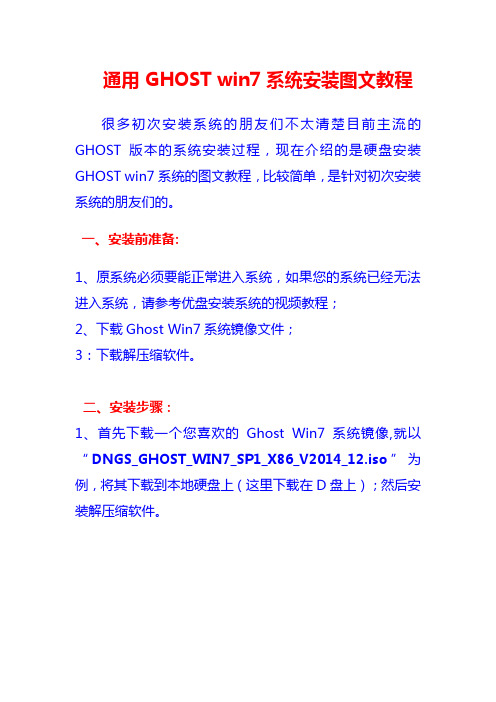
通用 GHOST win7系统安装图文教程很多初次安装系统的朋友们不太清楚目前主流的GHOST版本的系统安装过程,现在介绍的是硬盘安装GHOST win7系统的图文教程,比较简单,是针对初次安装系统的朋友们的。
一、安装前准备:1、原系统必须要能正常进入系统,如果您的系统已经无法进入系统,请参考优盘安装系统的视频教程;2、下载Ghost Win7系统镜像文件;3:下载解压缩软件。
二、安装步骤:1、首先下载一个您喜欢的Ghost Win7系统镜像,就以“DNGS_GHOST_WIN7_SP1_X86_V2014_12.iso”为例,将其下载到本地硬盘上(这里下载在D盘上);然后安装解压缩软件。
2、解压一下刚下载的“DNGS_GHOST_WIN7_SP1_X86_V2014_12.iso”镜像;3、解压出来的文件夹内容;4、把“WIN7-32.GHO”和“硬盘安装.EXE”两个文件剪切到磁盘根目录下,这里选择放在D盘里;提示:为啥不直接在文件夹内执行?因为文件夹命名过长,有时候会导致安装失败,如下图所示。
(若用户想在文件夹内直接执行,可把文件夹重新命名,例如命名为“Win7”等另外文件夹名字不得包含中文。
)5、双击“硬盘安装.EXE”,选择“C盘”(C盘为系统磁盘),插入映像文件WIN7-32.GHO,接着点击执行,不同的系统集成的硬盘安装器也不同,不过大同小异,如图所示:或者是下面这种硬盘安装器需要注意的是,如果在执行安装前要把360等杀毒软件关闭,否则有可能干扰系统的正常安装,另外杀软误报也是正常现象,请放心使用。
6、选择“执行后”电脑会自动重启,格式化C盘,还原数据;7、数据还原之后,自动重启,进入驱动安装界面;8、驱动程序安装完成之后,再次重启,进入全新的Win7系统界面;进入Win7系统桌面,这样本地硬盘安装Win7系统的步骤就完成了。
(整理)打造完美纯净的联想OEM版win7withsp1x64旗舰版安装光盘
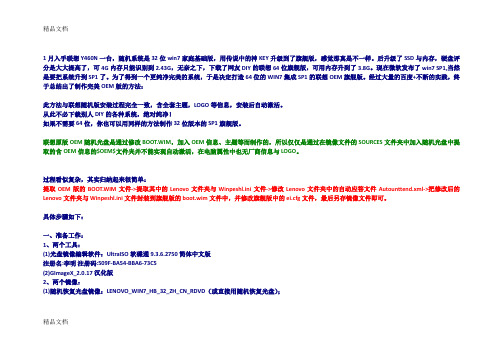
1月入手联想Y460N一台,随机系统是32位win7家庭基础版,用传说中的神KEY升级到了旗舰版,感觉那真是不一样。
后升级了SSD与内存,硬盘评分是大大提高了,可4G内存只能识别到2.43G,无奈之下,下载了网友DIY的联想64位旗舰版,可用内存升到了3.8G。
现在微软发布了win7 SP1,当然是要把系统升到SP1了。
为了得到一个更纯净完美的系统,于是决定打造64位的WIN7集成SP1的联想OEM旗舰版。
经过大量的百度+不断的实践,终于总结出了制作完美OEM版的方法:此方法与联想随机版安装过程完全一致,含全套主题,LOGO等信息,安装后自动激活。
从此不必下载别人DIY的各种系统,绝对纯净!如果不需要64位,你也可以用同样的方法制作32位版本的SP1旗舰版。
联想原版OEM随机光盘是通过修改BOOT.WIM,加入OEM信息、主题等而制作的,所以仅仅是通过在镜像文件的SOURCES文件夹中加入随机光盘中提取的含OEM信息的$OEM$文件夹并不能实现自动激活,在电脑属性中也无厂商信息与LOGO。
过程看似复杂,其实归纳起来很简单:提取OEM版的BOOT.WIM文件->提取其中的Lenovo文件夹与Winpeshl.ini文件->修改Lenovo文件夹中的自动应答文件Autounttend.xml->把修改后的Lenovo文件夹与Winpeshl.ini文件封装到旗舰版的boot.wim文件中,并修改旗舰版中的ei.cfg文件,最后另存镜像文件即可。
具体步骤如下:一、准备工作:1、两个工具:(1)光盘镜像编辑软件:UltraISO软碟通 9.3.6.2750 简体中文版注册名:李明注册码:509F-BA54-BBA6-73C5(2)GImageX_2.0.17汉化版2、两个镜像:(1)随机恢复光盘镜像:LENOVO_WIN7_HB_32_ZH_CN_RDVD(或直接用随机恢复光盘);精品文档(2)MSDN下载的64位集成SP1的WIN7原版镜像:cn_windows_7_ultimate_with_sp1_x64_dvd_618537。
手把手教你封装属于自己的Windows7安装镜像
手把手教你封装属于自己的Windows7安装镜像由于工作的需要,我经常需要安装Windows操作系统(搞桌面虚拟化的,你懂得),所以我特别想要一款趁手的系统安装镜像,这个镜像最好具备以下特点:1,集成最新的补丁,省得我装完了又要打一堆补丁,有时补丁还没打完就中了勒索病毒了2,集成一些常用的软件,由于涉及到版权问题,我不会想去集成那些收费软件,但诸如potplayer、7zip、火绒安全这种免费好用又必备的小软件,集成进去也省掉很多时间。
3,一些特殊的处理诸如给Windows7安装镜像集成USB3.0驱动、NVME驱动等,这个是不得不做的事情。
所以我渐渐地希望得到一款属于我自己定制的Windows安装镜像,于是就有了本文。
多说一句,其实这个思想就跟我从事的桌面虚拟化的思想是一样的,管理员做好一个黄金镜像,分发下去,用户就免得搞东搞西了。
封装属于自己的镜像,这其实是个挺大的工程,继续阅读之前,你要做好心理准备,涉及到的工具非常繁多,步骤和注意事项也非常多,我尽量按照手把手的思路来写,但架不住内容就是多,所以你可以先收藏了,然后作为工具书,需要用的时候翻一翻就行了。
本文定制的是Windows7 Ultimate安装包,本文所写内容很多来自于网上多篇文章的集成,我尽量都注明出处。
原理及大致步骤在Win7的安装镜像中,有两个文件特别大,他们就是位于source目录下的boot.wim和install.wim文件。
wim是微软定义的磁盘压缩文件,与之相近的还有ghost定义的gho文件,以及win8.1时开始出现的更高压缩比例的esd文件。
这两个wim文件中就是两个系统,一个是PE(Pre-install Envirament预安装环境)系统,一个是安装好的win7系统。
我们看到的win7安装过程其实就是PE系统的界面。
如果不太严谨的说,win7的安装过程,就是在boot.wim中的PE 系统中,将install.wim解压释放到C盘,形成最后的win7系统。
【1126】PE系统下:Win7系统32位和64位的安装方法(iso光盘镜像文件安装)
经常使用电脑的童鞋们一定会出现过电脑越来越慢,软件越来越多的感觉吧,久而久之,电脑系统就想换了。
如今Win8预览版的系统都出了,亲,如果你还在使用XP系统是不是OUT爆了……虽然有新的电脑系统可以用,但是对于一部分人来说,自己装系统不会啊,而且没有装过,害怕装出啥问题了怎么办?其实系统也是非常好装的,只要你肯动手去试,没有不会的,这不,今年一工作,就把自己的32位系统装成64位的了(为什么WIN7还分32位和64位的,亲,自己找答案吧!)。
当然,有些人自己去买光盘去安装,这样也是可以的,只是今天介绍的是安装自己在网上下载的iso文件,这样就不用花那几块钱买别人做好的光盘了,因为我总感觉别人做过的系统不舒服,还是安装官方的纯净系统比较爽,呵呵……PE系统下Win7 32位系统的安装方法第一步:下载win7 iso(32位版)压缩包,然后把你的镜像文件解压。
所以要把盘里的内容拷出来,放在C盘以外的盘根目录下新建一个文件夹,如win7 。
第二步:用U盘或者光盘启动电脑,进入PE系统。
第三步:格式化C盘,C盘必须为NTFS格式的,然后把你前面ISO解压到win7文件夹里面的“bootmgr”文件及"boot"文件夹都复制到C盘根目录下,并在C盘根目录下建个sources文件夹,再把win7\sources下的boot.wim复制到C盘下sourse文件夹下。
第四步:点开始--运行--〉cmd--〉输入c:\boot\bootsect.exe /nt60 c:(注意空格)然后重启,拨掉U盘。
第五步:重启计算机,请等待……第六步:安装程序启动,选择你要安装的语言类型,同时选择适合自己的时间和货币显示种类及键盘和输入方式。
出现“开始安装界面”,(注意!不点击“现在安装”)点左下角“修复计算机” 。
(请注意,这个地方大概重启电脑后的第二个对话框的位置。
)进入“系统恢复选项”,选择最后一项“命令提示符”,出现DOS窗口第七步:输入X(你的安装文件所在盘):\win7\sources\setup.exe后回车。
用U盘安装原版window7系统
用U盘安装windows7原版系统当今用U盘代替光盘安装系统已经很流行了,相比光盘安装系统,它具有携带方便,可省光驱,便于制作,可多次擦写等优势,不足之处在于由于各个电脑主板支持的USB启动方式的差异,一个U 盘不能满足所有机器上可行。
现在市场上出售的已经制作好的以及电脑城工作人员使用的启动U盘,绝大部分都是安装的Gghost系统,都是经第三方修改,大部分含有木马病毒或者流氓插件的系统,安全上和兼容性都远不如微软原版。
下面,结合互联网上学到的知识以及本人的实际操作体会,介绍几种U盘安装window7原版系统的方法。
一、制作启动U盘(一)、用微软工具制作直接安装window7原版镜像启动U盘1、下载、安装、运行Windows 7 USB DVD Download Tool;2、点击“Browser”选择安装的Windows 7光盘镜像(ISO);3、选择使用“USB device”模式;4、将已经格式化的“U盘”(注:4G及其以上)插入USB 接口,并选择盘符;5、点击“Begin Copying”执行系统镜像文件复制。
(二)用软碟通(UitraISO)制作window7原版镜像启动u盘1、下载、安装软碟通;2、插入U盘(不小于4G);3、运行软碟通,点击“文件”菜单下的“打开”按钮,打开已准备好的ISO镜像文件;4、点击菜单栏里的“启动”菜单下的“写入硬盘映像”命令,打开“写入硬盘映像”对话框;5、选择U盘启动方式,点击写入即可。
(三)、量产制作启动U盘量产U盘,做成USB——cdrom启动方式,优点是安全、兼容性好,启动快;确定是有的U盘不能量产。
1、下载U盘芯片检测软件要量产U盘,不行先搞清U盘芯片型号,ChipEasy芯片无忧和ChipGenius芯片精灵等都是主控芯片的检测工具。
2、将u盘插上,启动下载的软件,一般程序会自动将焦点锁定u 盘盘符,在下面框里可以看到芯片型号。
3、下载量产工具检测到芯后就可以到网上搜索相应的量产工具。
Win7原版ISO镜像
J783Y-JKQWR-677Q8-KCXTF-BHWGC
C4M9W-WPRDG-QBB3F-VM9K8-KDQ9Y
2VCGQ-BRVJ4-2HGJ2-K36X9-J66JG
MGX79-TPQB9-KQ248-KXR2V-DHRTD
RHPQ2-RMFJH-74XYM-BH4JX-XM76F
卷标 ASUS_OEM_CN_DVD
大小: 4280614912 字节
修改时间: 2009年10月04日
MD5: 77476E9FC2A04244AD938E9E008F5B39
SHA1: DE9935C1D66370C8DAC62C2B32B5BE566054CF28
CRC32: 33A1B1F8
下载:Windows下升级BIOS程序 (Win7 32/64 位版)
/pub/ASUS/nb/Apps/WinFlash/Winflash_WIN7_32_WIN7_64_V2290.zip
Windows 7 Ultimate Retail Key
[资源名称]---ASUS_Win7_OEM_6IN1_CHS(华硕 Windows 7 X86\X64 6in1)
[资源类型]---ISO
[资源语言]---简体中文
[版权声明]---软件版权归原作者及原软件公司所有,如果你喜欢,请购买正版软件
[相关图片]
[资源介绍]
1、简体中文,适用于华硕品牌PC,仅含OEMLOGO和必要的激活证书、KEY。
FJHWT-KDGHY-K2384-93CT7-323RC
THHH2-RKK9T-FX6HM-QXT86-MGBCP
- 1、下载文档前请自行甄别文档内容的完整性,平台不提供额外的编辑、内容补充、找答案等附加服务。
- 2、"仅部分预览"的文档,不可在线预览部分如存在完整性等问题,可反馈申请退款(可完整预览的文档不适用该条件!)。
- 3、如文档侵犯您的权益,请联系客服反馈,我们会尽快为您处理(人工客服工作时间:9:00-18:30)。
必备软件和文件1.win7官方2。
ISO镜像或者他人制作的OEM版(OEM版可以通过刷BIOS激活)2ULTRAISO软件3。
电脑必备驱动4。
一个比镜像大的U盘
Win7安装版的方法很简单,安装版也俗称“zhengban(老被和谐)”,只是比zhengban (防止和谐)少了一个密钥
下面是过程(图片看不清的话复制到桌面在放大看):
打开ultraiso
然后重启电脑,按FX(每种品牌都不同的)进入win7安装页面(写入会删除U盘资料,有资料先移出来)
下面以旗舰版为例,如果是普通玩家可以安装家庭高级版,如果有特殊要求开发之类的,请安装旗舰版,因为旗舰版支持所有的软件,其他类或多或少缺少某功能,比如网站开发服务器搭不起来等问题。
所以看你自己需要吧,我认为看看电影的,玩玩游戏的家庭高级版足以。
如果分区大小适合并在PE下格式化直接点下一步,没格式化看下图点格式化,只用格式化C盘就可以了
下面的自己操作,都是下一步之类的。
安装好了之后设置几点:1开启管理员2关闭自动更新和备份3激活系统4安装驱动程序
如果是家庭版的话开启管理员是这样的:
右键鼠标以管理员身份运行,然后输入net user administrator /active:yes记的一定是管理员身份运行,不然会提示错误
点确定,注销后选管理账号,然后进入在控制面板中把非管理员账户删除
忘记说了安装好win7系统是没输入正版密钥的,我们下个激活软件,网上很多的。
激活后重启右击电脑我的属性
最后把自动更新关了,为什么要关呢。
因为我们是软件激活的,以后也许会被查到关了之后微软就查不到了o(︶︿︶)o唉
方法如下:开始中点控制面板
也许你会疑问我为什么自动更新开着,因为我的电脑是硬刷BIOS激活的,有点难度,有兴趣自己百度下吧,我也是弄了很久的。
4安装驱动程序,去官方下载或者用驱动精灵类似软件安装,原则先安装芯片,然后显卡,声卡,其他的无所谓,但是特殊机型特殊对待(这里就不上图了)Win7的设置基本好了,如果以后要安装主题的话请安装主题破解软件,百度下吧。
安装后最好下载备份软件备份下推荐:win7 ghost或者雨林风的一键备份
二在pe下安装win7安装版
下载WIN内核的PE,然后用UltraISO写入。
进入pe,格式化C盘,把win7正版的ISO 解压到C盘以外的盘符,然后点安装,最后提示重启,接下来跟上面一样了。
比较简单就不
上图了。
